Problemas de som do Apple iPhone 6s: distorcido, sem som [Guia de solução de problemas]
Problemas de som podem ocorrer em qualquer dispositivo móvel devido a várias razões. Mesmo as marcas mais inteligentes, como o Apple iPhone 6s, não são poupadas. Às vezes, eles são acionados por um componente de som defeituoso ou hardware defeituoso, mas na maioria das vezes eles apareceram entre outros sintomas de falhas aleatórias de software ou configuração imprópria nas configurações pertinentes do dispositivo. Mas, independentemente da causa subjacente e dos sintomas associados, um problema de áudio ainda é considerado uma crise que precisa ser resolvida o mais rápido possível. Continue lendo para saber mais sobre como fazer isso.

Abordados neste post estão questões relevantes no dispositivo iPhone 6s, em que os usuários estão tendo problemas com o microfone, alto-falante ou outros componentes de áudio do iPhone que não estão funcionando, as saídas de áudio estão abafadas ou distorcidas ou não emitem som algum. Se por acaso você estiver enfrentando o mesmo dilema no mesmo dispositivo do iPhone e precisar de ajuda sobre como consertá-lo, então é melhor considerar a leitura desse conteúdo inteiro. Ao fazer isso, você terá uma sugestão sobre as possíveis causas e como elas podem ser corrigidas de acordo.
Mas, antes de entrarmos em nossa solução de problemas, se você tiver outros problemas com seu iPhone, não deixe de acessar nossa página de solução de problemas, pois já abordamos muitos problemas relatados por nossos leitores. Encontre problemas parecidos com os seus e use as soluções que sugerimos. Se eles não funcionarem para você ou se você precisar de mais ajuda, preencha nosso questionário de problemas do iPhone e nos forneça informações mais precisas sobre o seu problema para que possamos oferecer a melhor solução.
O que pode fazer com que o iPhone 6s não produza saídas de áudio com som, abafado ou distorcidas?
Considerando que não há vestígios de danos a qualquer um dos componentes de hardware, você pode descartar a possibilidade de danos ao hardware que causam esse problema ao iPhone 6s. A menos, claro, se houve casos anteriores de queda ou exposição a líquidos que possam ter resultado em algum tipo de dano físico ao seu dispositivo. Nesse caso, você pode precisar de uma ajuda profissional para resolver o problema. Mas, se nada disso aconteceu com o seu dispositivo, é seguro dizer que os sintomas que se manifestam no momento estão relacionados a software e, portanto, podem ser resolvidos com algumas soluções alternativas. Há também outros casos em que os usuários estão ouvindo som distorcido ou abafado de áudio de seu iPhone devido à porta do alto-falante ou conector de raio entupido com sujeira e poeira. Dito isto, você também pode gastar tempo verificando a porta do alto-falante do iPhone e o conector de raio e verifique se estão todos limpos. Se necessário, você pode limpá-las usando uma escova com cerdas macias, limpas e secas. Ao limpar a porta do alto-falante do iPhone ou o cabo elétrico, certifique-se de fazer isso com cuidado para evitar danos aos componentes. Você pode usar álcool, acetona ou álcool metilado para extrair toda a sujeira do conector ou alto-falante.
Como corrigir nenhum som ou outros problemas de áudio no seu iPhone 6s?
Problemas relacionados a software, incluindo som, ruído distorcido, fundo abafado ou ruído, ou outros problemas de áudio que transpirem no seu dispositivo iOS podem ser resolvidos usando qualquer uma das soluções recomendadas e métodos de solução de problemas. Para aumentar suas chances de adquirir uma solução rápida, você precisa determinar a causa subjacente de antemão. Os seguintes passos podem ajudá-lo a alcançá-lo.
Nota:
Depois de concluir cada uma das etapas subseqüentes, teste seu iPhone 6s para ver se o problema já foi corrigido e se a saída de áudio normal foi restaurada. Se não, tente outros métodos.
Passo 1. Reinicie o seu iPhone.
Às vezes, problemas de áudio podem ocorrer devido a falhas no software aleatório. Esse é provavelmente o caso se o problema de som ocorrer durante o uso de determinados aplicativos de som no seu iPhone. Se esse for o caso, a reinicialização do dispositivo poderá consertá-lo.
- Para reiniciar o seu iPhone 6s, pressione e segure o botão Sleep / Wake por alguns segundos até que o controle deslizante vermelho apareça. Deslize para desligar o dispositivo completamente. Após 30 segundos, pressione e segure o botão Sleep / Wake até que o logotipo da Apple apareça. Seu iPhone deve então reiniciar.
Após o reinício, tente testar o som do seu iPhone e veja se está funcionando bem agora. Caso contrário, continue para o próximo método.
Etapa 2. Verifique e assegure-se de que a chave de campainha não esteja definida para mudo ou silenciosa.
Seu iPhone 6s tem um comutador de toque localizado na borda superior esquerda. Essa opção é usada para alternar facilmente entre o toque e o modo silencioso no seu dispositivo. Se o interruptor estiver na posição vermelha, significa que o seu iPhone está em modo silencioso. Portanto, você não poderá ouvir nenhum som do seu dispositivo.
Dada a colocação deste comutador, é muito possível que ele seja alternado involuntariamente, especialmente se o seu iPhone for colocado dentro do seu bolso ou em um saco cheio de outras coisas.
- Para garantir que isso não esteja fazendo com que o seu iPhone não produza som, verifique se o comutador está configurado para o modo silencioso ou de toque . Se necessário, alterne o comutador de volta para a posição de toque. Você deve então ver a tela de notificação silenciosa / campainha aparecer em breve.
Se o interruptor parecer estar travado, tente remover o gabinete do iPhone e certifique-se de que nada esteja bloqueando o comutador.
Etapa 3. Ajuste o nível de volume no seu iPhone 6s.
Você pode acessar as configurações de volume através do Centro de Controle ou navegando até o menu Configurações e sons do iPhone. O nível de áudio ou volume pode ser muito baixo, por isso você está tendo problemas para ouvir o som do seu iPhone durante a reprodução de jogos, streaming de vídeos ou durante ligações telefônicas.
- Para verificar o nível de volume através das configurações do iPhone, vá para Configurações-> Sons e , quando chegar ao toque e ao slider de alertas, arraste o controle deslizante para aumentar o volume. Isso aumenta a saída de som ou de áudio no seu iPhone.
Alternativamente, você pode ajustar rapidamente o nível de volume através do Centro de Controle.
- Para abrir o Centro de Controle no seu iPhone 6s, basta deslizar para cima a partir da parte inferior de qualquer tela. Depois que o Control Center abrir, localize o controle deslizante de volume e ajuste ou defina o nível de volume como preferir. Outra maneira de acessar o Centro de Controle é através do menu Configurações-> Centro de Controle .
Outras coisas a serem verificadas, além do nível de volume, quando você chegar ao Centro de Controle, são os controles Bluetooth, Não Perturbe, Sem Som e Áudio . Esses recursos também podem afetar a funcionalidade de áudio do seu iPhone quando ativados.
- Desativar o Bluetooth no Centro de Controle
Por exemplo, se o Bluetooth estiver ativado e você não estiver ouvindo nenhum som para chamadas recebidas, mensagens de texto ou mensagens de e-mail no dispositivo, é provável que ele esteja emparelhado com um alto-falante Bluetooth, fones de ouvido, componentes de áudio automotivos ou outros dispositivos de áudio compatíveis com Bluetooth. Para eliminar isso das possíveis causas, desative o Bluetooth desativando o controle no Centro de controle. Alternativamente, você pode ir para Configurações-> Bluetooth e, em seguida, alternar o interruptor para desligar o Bluetooth.
- Desabilitar Não Perturbe (DND) do Centro de Controle
A mesma coisa pode acontecer com o recurso Não perturbe (DND ) ativado no seu iPhone 6s. Este é geralmente o caso quando você não pode ouvir um toque para as chamadas recebidas ou texto do seu iPhone, durante determinados momentos ou em todos os momentos.
O recurso Não incomodar é usado para definir algumas restrições para notificações sonoras de chamadas recebidas, mensagens de texto ou mensagens de e-mail. Por exemplo, se você não quiser ser incomodado por nenhum alerta de texto ou telefonema durante as horas de expediente, basta definir seu iPhone como DND ou ativar Não perturbe e, em seguida, definir como silencioso todas as notificações recebidas ou sons de alerta de acordo com suas preferencias.
- Para habilitar ou desabilitar Não perturbe através do Centro de controle, abra o centro de controle e, em seguida, ative a opção Não perturbe para desativá-lo ou desativá-lo. Ou acesse o menu Configurações do iPhone - > Não perturbe e desative o botão DND.
- Desativar o controle Mute do Centro de Controle
Um controle Mute ativo também pode ser a razão pela qual você não pode ouvir um som enquanto toca uma música ou assiste a um vídeo no seu iPhone 6s. Se este for o caso, verifique o ícone Mute e certifique-se de que ele não esteja ativado . Se necessário, toque no controle Mudo para desativar ou desativar o recurso.
Depois de fazer tudo isso, tente abrir um aplicativo que tenha efeitos sonoros ou de áudio e veja se está funcionando bem. Ou se você tiver outros dispositivos disponíveis, você também pode tentar fazer uma chamada de teste e ver se o iPhone 6s está produzindo um alerta sonoro ou toca para uma chamada recebida.
Etapa 4. Verifique e defina as configurações de notificação no seu iPhone 6s.
Pode haver algumas alterações recentes nas configurações de notificações do iPhone, o que impediu que o dispositivo produzisse alertas sonoros para chamadas, mensagens de texto, e-mails ou notificações de aplicativos. Para garantir que tudo esteja configurado corretamente, vá para Configurações-> Notificações . Na tela Notificação, você verá uma lista de aplicativos diferentes. Para definir as configurações de notificação para determinado aplicativo, toque no aplicativo ou selecione o aplicativo que você está tendo problemas com o som. Na próxima tela, verifique e verifique se está definido para permitir notificações do aplicativo. Caso contrário, ative a opção ao lado de Permitir notificações para ativar essa opção. Como alternativa, você pode tocar na opção Sons para definir as configurações de som de um aplicativo.
Etapa 5. Redefinir Todas as Configurações.
Essa pode ser uma solução em potencial, especialmente se o problema de som ocorrer depois que você tiver atrapalhado as configurações do iPhone e não tiver mais certeza de quais opções ativar ou desativar novamente. Como solução, você pode recorrer para redefinir todas as configurações do iPhone e restaurar as configurações anteriores. A única desvantagem desse método é que todos os arquivos de mídia, incluindo músicas e alguns aplicativos, serão apagados no processo. Mas se você pode viver com isso, então vá para Configurações-> Geral-> Reset-> Reset All Settings.
Após a reinicialização, reinicie o seu iPhone e veja se o áudio está funcionando como deveria.
Passo 6. Factory redefinir seu iPhone 6s.
Se o problema no sistema de áudio do seu iPhone começou após a instalação de atualizações de aplicativos ou atualização importante para o iOS, provavelmente é um bug que está causando isso. Se nenhum dos métodos acima for capaz de consertá-lo, então você pode considerar também realizar uma redefinição de fábrica no seu iPhone neste momento. Essa redefinição é usada com frequência para lidar com grandes falhas de software que são resistentes o suficiente para suportar todas as soluções anteriores. Mas você deve observar que, embora essa redefinição possa resolver a causa subjacente, todas as suas informações e conteúdos pessoais também serão apagados no processo. E por esse motivo, certifique-se de fazer backup do seu iPhone 6s antes de começar. Depois que o backup for concluído, você poderá prosseguir com a redefinição.
- Para redefinir a configuração original do seu iPhone 6s, vá para Configurações-> Geral-> Redefinir-> Apagar Todo o Conteúdo e Configurações. Se solicitado, digite a senha correta para continuar. Por fim, toque na opção para Apagar o iPhone para iniciar a redefinição do iOS e restaurar seu iPhone aos padrões de fábrica.
Alternativamente, você também pode usar o iTunes para restaurar seu iPhone usando um computador Windows ou Mac. Apenas certifique-se de usar a versão mais recente do programa iTunes para evitar problemas de incompatibilidade de software.
Passo 7. Atualize o iOS no seu iPhone 6s.
Se você ainda não fez isso, tente atualizar o seu iPhone iOS para a versão mais recente disponível no momento. As atualizações de software geralmente contêm aprimoramentos de software, bem como correções de bugs, incluindo aquelas que afetam a função de áudio do iPhone. Por isso, talvez seja possível corrigir o problema, especialmente se ele for acionado por um programa com bugs no sistema do iPhone.
- Para verificar se uma atualização está disponível, vá para Configurações do seu iPhone-> Geral-> Atualização de Software. Se uma atualização estiver disponível, você deverá fazer um upgrade desta vez. Mas, novamente, antes de começar a baixar e instalar a atualização, faça o backup do seu iPhone primeiro.
Depois disso, você pode atualizar o iOS no iPhone 6s através do iTunes conectando o iPhone ao computador, abra o iTunes no computador e siga as instruções na tela para concluir a instalação da atualização do iOS.
Entre em contato com sua operadora ou com o suporte da Apple para outras opções
Se o problema persistir ou se o seu iPhone 6s ainda não tiver saída de áudio de som, distorcida ou abafada, depois de concluir todas as soluções mencionadas acima, você também poderá considerar a possibilidade de danos ao hardware que possam estar causando isso. Nesse momento, você deve entrar em contato com a operadora do dispositivo ou com o suporte da Apple para encaminhar o problema e solicitar mais assistência, outras opções e / ou recomendações.
Caso contrário, você pode simplesmente ir direto para um centro de serviço autorizado em seu lugar e ter seu iPhone 6s verificado por um técnico para possíveis danos no hardware e repará-lo, se necessário.
Conecte-se conosco
Se você tiver outros problemas com o seu dispositivo iOS, incluindo o iPhone 6s, visite nossa Página de solução de problemas ou preencha e envie este formulário para obter mais assistência da nossa equipe de suporte. Só não se esqueça de nos fornecer todas as informações necessárias, como o modelo do seu dispositivo iOS, além de mais detalhes sobre o problema que você tem com seu dispositivo. Por exemplo, quando o problema começou a ocorrer ou o que você fez antes do problema aparecer. Desta forma, seria mais fácil determinar a causa principal e ajudá-lo a encontrar a melhor solução possível.

![Como corrigir Black Screen of Death no Galaxy S10 [guia de solução de problemas]](https://uploads.mobiletechxpress.com/wp-content/android/295/how-fix-black-screen-death-galaxy-s10.jpg)


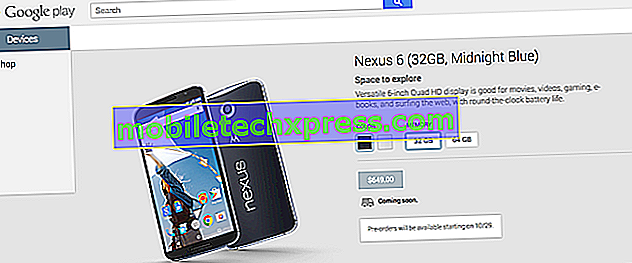



![Como solucionar problemas / corrigir um Galaxy Note 3 que não liga [Guia de solução de problemas]](https://uploads.mobiletechxpress.com/wp-content/android/288/how-troubleshoot-fix-galaxy-note-3-that-won-t-turn-2.jpg)